萬盛學電腦網 >> 圖文處理 >> Photoshop教程 >> ps鼠繪教程 >> 用ps鼠繪漂亮的蝴蝶教程
用ps鼠繪漂亮的蝴蝶教程
最終效果圖

1、用鋼筆工具繪制路徑,如下圖:
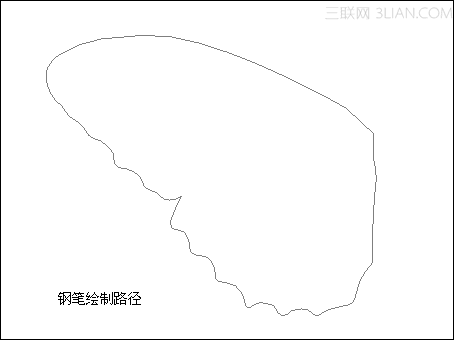
2、按Ctrl+Enter,把路徑轉換選區,填充深灰色。如下圖:
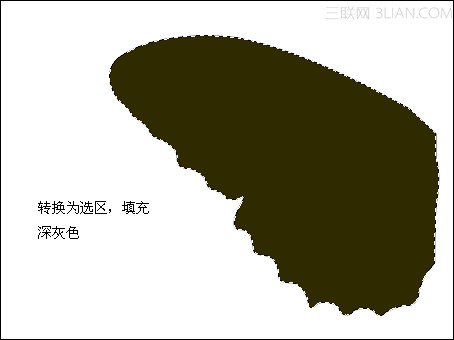
3、繼續路徑。如下圖:
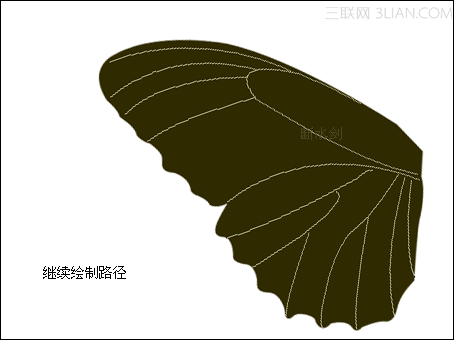
4、我用深綠色畫筆描邊路徑,當然你也可用它顏色,然後加深減淡下,記得要在新圖層描邊哦。

5、繼續新建圖層,畫出蝴蝶身上的圖案,其實這裡最好做了,因為蝴蝶身上的圖案沒有做固定的模式,因此你可以任意發揮。
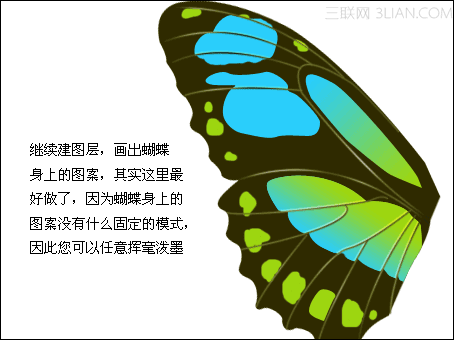
6、為節約課堂時間,我給做好了一個現成的模板,可以魔棒直接得到翅膀的選區,建議在下面多練練鋼筆工具,自己做出翅膀。
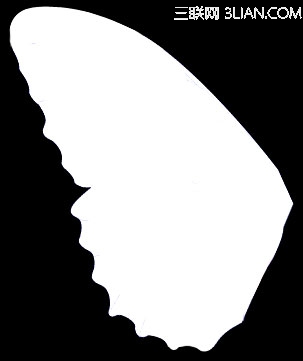
7、不詳細說發,就是做選區,填充醬紅,加深、減淡,包括拉出邊緣的毛毛,都用到了剛才自定義的那個畫筆。

8、其實蝴蝶的身體就是上面這些圖片拼成的。

9、把翅膀復制一個,水平翻轉,都移動到合適的位置,成了蝴蝶。

10、畫上觸角(鋼筆、描邊路徑,觸角頭上用一下液化) 完成。

可以調整色相變換顏色

還可以做成筆刷
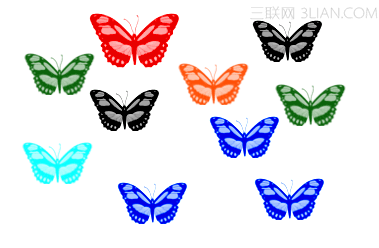
注:更多精彩教程請關注三聯photoshop教程欄目,三聯PS群:311270890歡迎你的加入
- 上一頁:PS鼠繪逼真質感杯子
- 下一頁:ps鼠繪花朵簡單教程
ps鼠繪教程排行
軟件知識推薦
相關文章
copyright © 萬盛學電腦網 all rights reserved



